La redirection WordPress fait référence à une technique qui envoie les utilisateurs d’une page Web vers un emplacement différent. Par exemple, vous pouvez rediriger vos utilisateurs vers une autre page si la page existante n’est pas disponible. Une autre raison asseze valable pour utiliser des redirections est de rediriger les utilisateurs après leur connexion à votre site Web WordPress afin qu’ils atteignent une page de votre choix au lieu du tableau de bord WordPress. Dans ce tutoriel, nous vous montrerons comment faire exactement cela.
Pourquoi devriez-vous rediriger les utilisateurs après la connexion?
Chaque propriétaire de site redirige ses utilisateurs après les connexions pour plusieurs raisons. Certains ne veulent pas que les utilisateurs connectés accèdent au tableau de bord. D’autres voudraient que leurs utilisateurs avec des rôles spécifiques accèdent à un contenu particulier.
# 1 Protégez votre tableau de bord administrateur
WordPress envoie les utilisateurs au tableau de bord d’administration après leur connexion par défaut. Il n’y aura aucun problème si seuls les utilisateurs principaux comme les administrateurs ou les éditeurs ont besoin d’accéder à la zone d’administration du site.
S’il existe de nombreux types d’utilisateurs sur votre site, redirigez-les vers d’autres pages après vous être connecté. Cela permet d’empêcher les utilisateurs non autorisés de modifier ou d’apporter des modifications au contenu de votre site.
De plus, vous pouvez également rediriger les utilisateurs vers un tableau de bord alternatif conçu spécialement pour eux.
# 2 Créez du contenu spécifique au rôle de l’utilisateur
Vous créez un site Web privé et offrez du contenu premium pour différents rôles d’utilisateur. Chaque type d’utilisateur peut accéder à certaines pages et publications.
Par exemple, les nouveaux abonnés doivent voir les annonces ou les pages de politique avant de visiter d’autres publications sur votre site. Les clients, quant à eux, sont redirigés vers les pages de la boutique juste après leur connexion à votre site de commerce électronique.
Pour certains sites Web protégés par des mots de passe, chaque utilisateur avec un mot de passe différent peut être envoyé sur une page distincte une fois le déverrouillage du site effectué.
Rediriger les utilisateurs après la connexion à l’aide du plug-in de redirection de connexion de Peter
La redirection de connexion de Peter s’avère l’un des plugins les plus efficaces pour vous aider à décider ce que les utilisateurs verront après leur connexion à votre site Web. Vous pouvez définir des règles de redirection pour tous les utilisateurs ainsi que certains utilisateurs ou rôles d’utilisateurs.
Suivez ces 4 étapes simples pour installer et activer facilement le plugin:
1. Dirigez-vous vers les plugins → Ajouter un nouveau dans votre tableau de bord WordPress
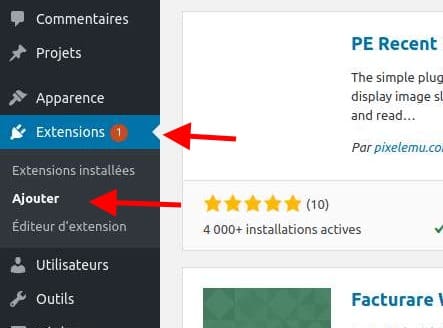
2. Tapez « login de peter » dans la boîte de mot-clé
3. Cliquez sur Installer et activer
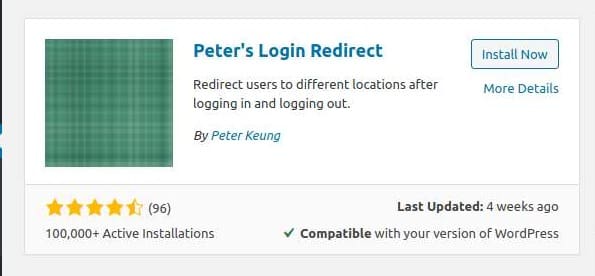
4. Visitez les redirections de connexion / déconnexion sous Paramètres dans votre barre latérale WordPress
Il y a une page de paramètres vous permettant de gérer les règles de redirection maintenant. Le plugin propose 5 types différents de redirections de connexion. En plus de vous permettre d’envoyer des utilisateurs ou des rôles d’utilisateurs spécifiques vers une autre page, il vous permet également de définir des règles de redirection pour différents niveaux d’utilisateurs. Ceux qui n’appartiennent pas aux règles que vous avez déjà définies appliqueront la règle Tous les autres utilisateurs .
Vous pouvez remplir les zones URL et URL de déconnexion avec l’URL de la page que les utilisateurs peuvent voir en premier. Il y a aussi un bouton Ajouter un nouveau sous chaque section vous permettant de créer de nouvelles règles.
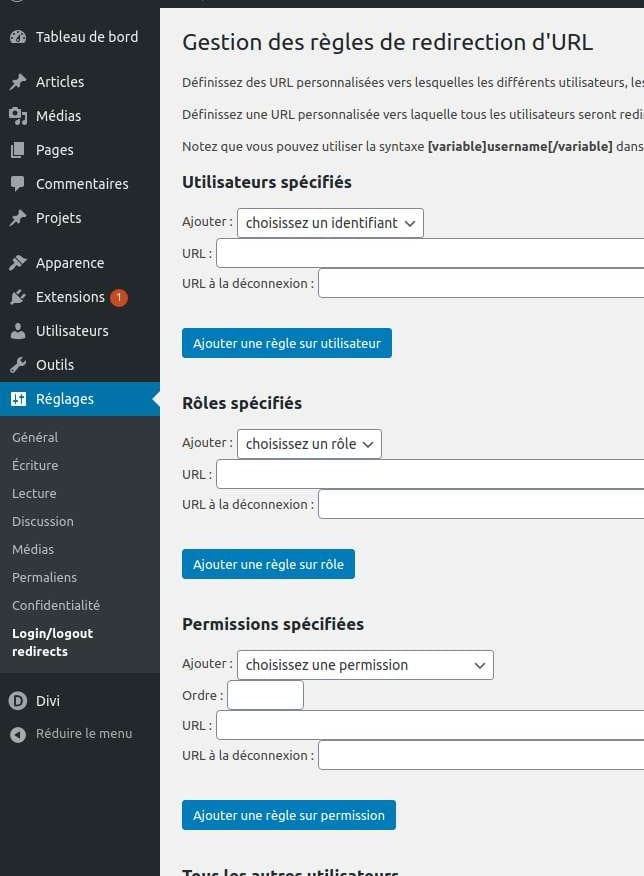
Rediriger les utilisateurs après avoir déverrouillé les sites protégés avec le plugin PPWP Pro
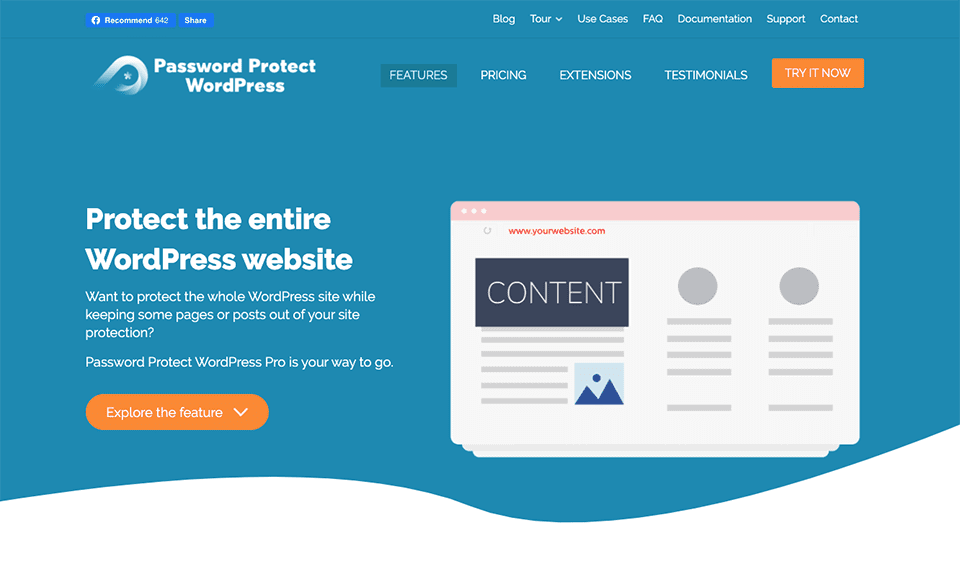
Password Protect WordPress fournit l’une des meilleures solutions pour protéger l’ensemble de votre site Web. Non seulement vous pouvez sécuriser tout le contenu de votre site avec plusieurs mots de passe, mais vous pouvez également attribuer une page de redirection ou des publications pour chaque mot de passe.
Lorsque les utilisateurs entrent un mot de passe spécifique et déverrouillent votre site Web WordPress, ils seront immédiatement redirigés vers une certaine page correspondant à ce mot de passe.
Pour utiliser le plugin pour rediriger les utilisateurs après avoir entré les mots de passe, vous devez:
1. Téléchargez le plugin Word Protect Pro pour Password Protect
2. Allez dans Plugins → Ajouter un nouveau dans votre barre latérale WordPress
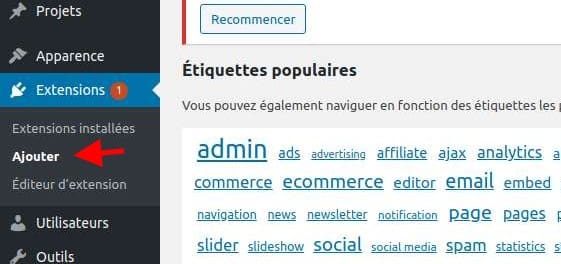
3. Cliquez sur Upload Plugin et choisissez le fichier zip que vous venez de télécharger

4. Visitez la page des paramètres du plugin et accédez à l’onglet Site entier
5. Activez la fonction de protection par mot de passe de l’ensemble du site et entrez autant de mots de passe que vous le souhaitez pour protéger le site Web.
6. Basculez l’ option de redirection et entrez l’URL de la page de redirection à côté de chaque mot de passe
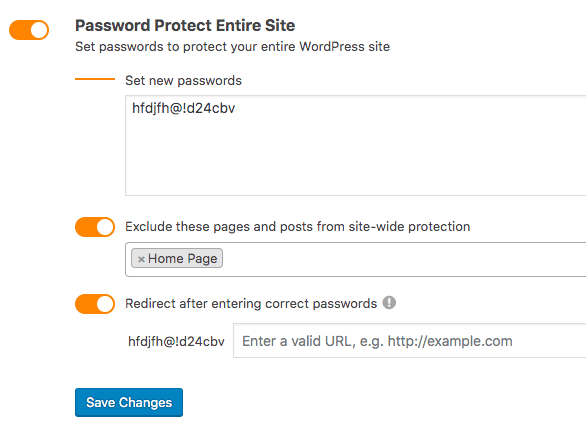
Pour prendre un exemple, un professeur fournit du matériel d’apprentissage aux étudiants sur son site Web privé. Les élèves de chaque classe peuvent accéder à un document différent. Au lieu de créer des comptes et des rôles d’utilisateur pour chaque étudiant, ce qui prend beaucoup de temps, il peut protéger l’ensemble du site avec plusieurs mots de passe et définir une URL redirigée pour chaque mot de passe. Une fois que les étudiants ont entré le mot de passe correct, ils seront automatiquement redirigés vers une certaine page.
Ce plugin est pratique pour réduire le processus de connexion. Vous n’avez pas à créer beaucoup de rôles et de comptes pour vos utilisateurs. Ils n’ont pas besoin de saisir à la fois des e-mails ou des noms d’utilisateur et des mots de passe lorsqu’ils tentent d’accéder à votre site.
Conclusion
Il existe un certain nombre de plugins vous permettant de décider ce que les utilisateurs verront après une connexion réussie. Vous pouvez utiliser Peters Login redirect pour rediriger les utilisateurs en fonction de leurs rôles et de leurs niveaux d’accès. Password Protect WordPress Pro, d’autre part, est une solution idéale pour protéger l’ensemble de votre site Web WordPress avec des mots de passe et rediriger les utilisateurs vers des pages spécifiques après avoir entré les mots de passe corrects.